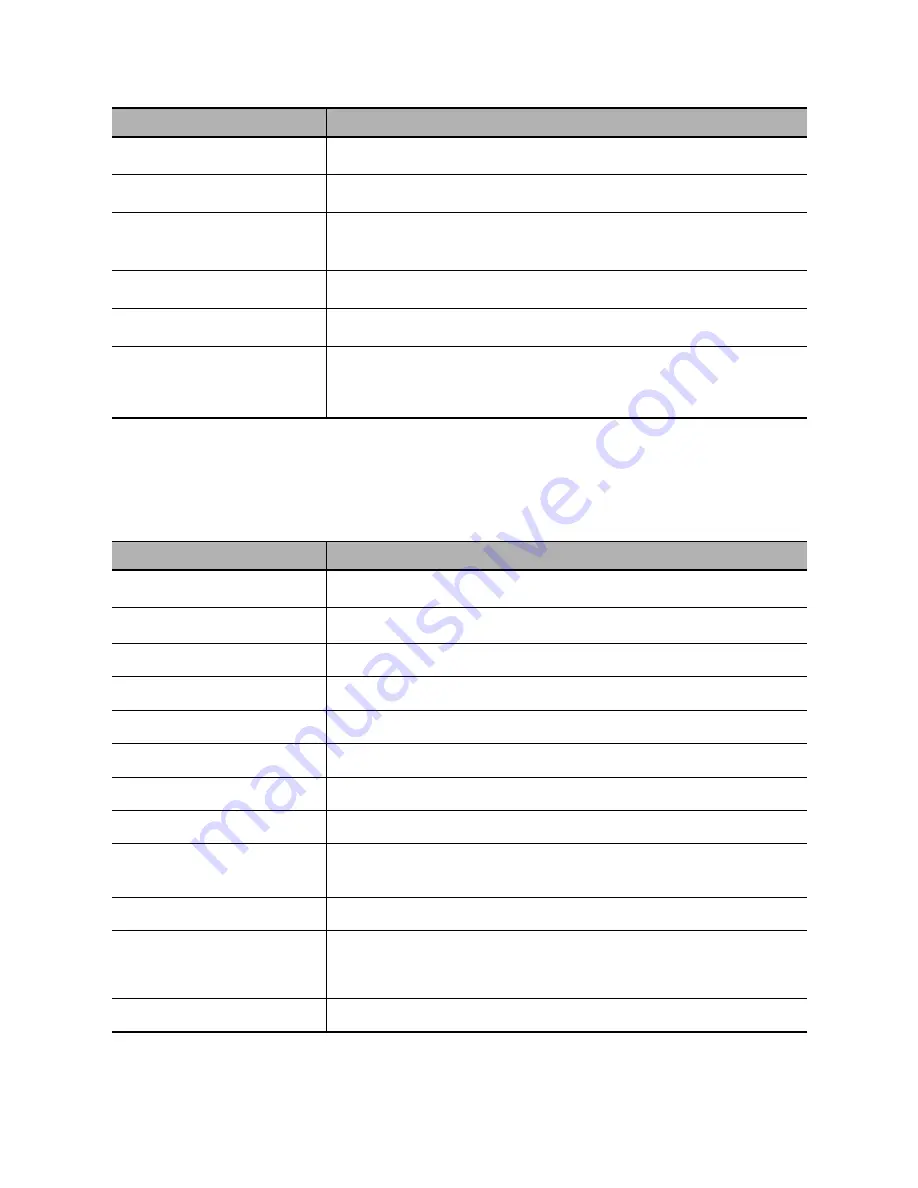
Apéndice
A-3
ARM7 KS32C6100
• Predeterminado: PCL5e, PCLXL
• 4 MB estándar
• Máximo hasta 36 MB
• Tipo IEEE 1284 B
45 fuentes escalables, 1 mapa de bits
PCL: Windows 3.1x/95/98/NT 4.0
CPU
Emulaciones
Memoria
Interfaz
Fuente
Controlador de
dispositivos
Característica
Descripción
Controlador
12 PPM (páginas por minuto)
600 PPP (puntos por pulgada)
Electrofotografía
Monocomponente no magnético/contacto
Menos de 70 segundos
Menos de 14 segundos (modo rápido de encendido)
360
✕
368
✕
220 mm
Menos de 11 kg
Papel: 2 kg
Plástico: 0.25 kg
Promedio de impresión 300 W/Tiempo de inactividad 14 W
Impresión: 49 dB
En espera: 36 dB
Inactividad: Ruido de fondo
Aproximadamente 6.000 páginas (rendimiento 5%)
Velocidad
Resolución
Gestión de imágenes
Tóner/Fusión
Tiempo de calentamiento
FPOT
Tamaño (anch. x prof. x alt.)
Peso
Peso del paquete
Consumo de energía
Nivel de ruidos
Cartucho de tóner
Característica
Descripción
Motor
Содержание ML-6050
Страница 1: ...I Im mp pr re es so or ra a l lá ás se er r Manual del usuario M ML L 6 60 05 50 0 ...
Страница 8: ...Introducción Capítulo 1 ...
Страница 14: ...Instalación de la impresora Capítulo 2 ...
Страница 25: ...Instalación de la impresora 2 12 MEMO ...
Страница 26: ...Manejo del papel Capítulo 3 ...
Страница 38: ...Funcionamiento de la impresora Capítulo 4 ...
Страница 50: ...Solución de problemas y mantenimiento Capítulo 5 ...
Страница 67: ...Solución de problemas y mantenimiento 5 18 MEMO ...
Страница 68: ...Opciones de la impresora Capítulo 6 ...
Страница 77: ...Opciones de la impresora 6 10 MEMO ...
Страница 78: ...Apéndice ...



































